एक लाइवस्ट्रीम लें जिसे आप अपने पर देखना चाहते हैंलिनक्स पीसी? यह कैसे करना है? VLC मीडिया प्लेयर का उपयोग करके देखें! यह RTSP, HLS और अधिक जैसे लाइव स्ट्रीमिंग प्रोटोकॉल के असंख्य का समर्थन करता है, और आप इसका उपयोग लिनक्स पर ऑनलाइन वीडियो स्ट्रीम करने के लिए कर सकते हैं।
लिनक्स पर VLC स्थापित करें
जबकि वीएलसी मीडिया प्लेयर इनमें से एक हैलिनक्स के सभी (और अन्य प्लेटफार्मों) पर सबसे अधिक उपयोग किए जाने वाले वीडियो ऐप्स, यह कई मुख्यधारा के लिनक्स ऑपरेटिंग सिस्टम पर डिफ़ॉल्ट खिलाड़ी नहीं है। इसलिए, इससे पहले कि हम लिनक्स डेस्कटॉप पर वीएलसी पर वीडियो स्ट्रीम करने के तरीके पर जाएं, हमें इसे स्थापित करने के तरीके पर जाना चाहिए। सौभाग्य से, VLC आवेदन आसानी से स्थापना के लिए उपलब्ध है।
वीएलसी जाने के लिए, एक टर्मिनल विंडो लॉन्च करें और उन निर्देशों का पालन करें जो आपके ऑपरेटिंग सिस्टम के साथ मेल खाते हैं।
नोट: वीएलसी का उपयोग करने के लिए आपको उबंटू, डेबियन, आर्क लिनक्स, फेडोरा, ओपनसयूएस चलना चाहिए या फ़्लैटपाक्स / स्नैप चलाने की क्षमता होनी चाहिए।
उबंटू
उबंटू सबसे लोकप्रिय लिनक्स ऑपरेटिंग सिस्टम है, इसलिए यह कोई आश्चर्य की बात नहीं है कि वीएलसी एप्लिकेशन मुख्य सॉफ्टवेयर रेपो में है। इसे स्थापित करने के लिए, निम्नलिखित दर्ज करें उपयुक्त टर्मिनल में कमान।
sudo apt install vlc
डेबियन
वीएलसी मीडिया प्लेयर पूरी तरह से खुला स्रोत है, और इसका मतलब है कि डेबियन प्रोजेक्ट को डिफ़ॉल्ट सॉफ़्टवेयर स्रोतों में इसे शामिल करने में कोई समस्या नहीं है। इसे स्थापित करने के लिए, आपको निम्नलिखित दर्ज करना होगा Apt-get एक टर्मिनल विंडो में कमांड।
ध्यान दें: डेबियन लिनक्स (वीएलसी सहित) पर आपको मिलने वाले अधिकांश सॉफ्टवेयर काफी पुराने हैं। जबकि यह ओएस पर सब कुछ स्थिर होने की अनुमति देता है, अक्सर इसका मतलब है कि उपयोगकर्ता नवीनतम सुविधाओं को याद करते हैं। यदि आप डेबियन पर नवीनतम VLC पसंद करते हैं, तो ऑपरेटिंग सिस्टम पर कार्यक्रमों के अधिक आधुनिक संस्करणों को स्थापित करने के तरीके पर हमारे लेख की जांच करें! वैकल्पिक रूप से, फ्लैटपैक या स्नैप निर्देशों का पालन करें।
sudo apt-get install vlc
आर्क लिनक्स
आर्क के पास अपने उपयोगकर्ताओं के लिए हाल ही में उपलब्ध VLC का संस्करण है, और इसे आसानी से इंस्टॉल किया जा सकता है Pacman पैकेज प्रबंधन उपकरण।
sudo pacman -S vlc
फेडोरा
फेडोरा में वीएलसी है और उपयोगकर्ता इसे स्थापित कर सकते हैं DNF पैकेज प्रबंधक उपकरण।
sudo dnf install vlc
OpenSUSE
OpenSUSE पर VLC पाने के लिए खोज रहे हैं? एक टर्मिनल विंडो लॉन्च करें और निम्नलिखित का उपयोग करें Zypper यह जाने के लिए आदेश।
sudo zypper install vlc
Flatpak
VLC प्रोजेक्ट फ्लैटपैक यूनिवर्सल को सपोर्ट करता हैपैकेजिंग प्रारूप। हालाँकि, इसे स्थापित करने से पहले, आपको अपने लिनक्स पीसी पर काम करने वाला फ़्लैटपैक रनटाइम प्राप्त करना होगा। ऐसा करने के लिए, एक टर्मिनल विंडो लॉन्च करें, "सपाटपैक" खोजें और इसे स्थापित करें।
फ्लैटपैक रनटाइम को कैसे स्थापित करें और कैसे सेट करें? कैसे जानने के लिए हमारे गाइड का पालन करें!
एक बार फ़्लैटपैक रनटाइम उठने और चलने के बाद, अपने लिनक्स पीसी पर फ़्लैटपैक के लिए वीएलसी प्राप्त करने के लिए निम्न कमांड दर्ज करें।
flatpak remote-add --if-not-exists flathub https://flathub.org/repo/flathub.flatpakrepo flatpak install flathub org.videolan.VLC flatpak run org.videolan.VLC
स्नैप पैकेज
VLC स्नैप स्टोर में है। इसे स्थापित करने के लिए, अपने वितरण पर स्नैप पैकेजों को सक्षम करें।
काम करने में सहायता की आवश्यकता है? हमारे ट्यूटोरियल का पालन करें और इसे स्थापित करना सीखें! फिर, स्नैप के लिए वीएलसी के नवीनतम संस्करण को स्थापित करने के लिए नीचे कमांड दर्ज करें।
sudo snap install vlc
स्ट्रीम ऑनलाइन वीडियो
यद्यपि आप यह नहीं जानते होंगे कि वीएलसी एक लाइवस्ट्रीम को देखने के लिए सबसे अच्छे उपकरणों में से एक है। यह लगभग किसी भी प्रकार के लिवस्ट्रीम प्रोटोकॉल को संभाल सकता है। साथ ही, यह लाइवस्ट्रीम भी कर सकता है! वीएलसी वास्तव में अद्भुत है!
VLC में लाइव स्ट्रीम देखने के लिए, प्रोग्राम लॉन्च करें और नीचे दिए गए चरण-दर-चरण निर्देशों का पालन करें!
चरण 1: संगत लिवरस्ट्रीम लगाएं। नहीं यकीन है कि कैसे? उस सामग्री की Google खोज करें जिसे आप देखना चाहते हैं, और निम्नलिखित कुछ उदाहरण जोड़ें।
+ RTSP स्ट्रीम
+ HLS स्ट्रीम
+ MMS स्ट्रीम
चरण 2: VLC में, "मीडिया," "ओपन नेटवर्क स्ट्रीम" बटन पर क्लिक करें और उस पर क्लिक करें।
चरण 3: बॉक्स में नेटवर्क स्ट्रीम URL पेस्ट करें और इसे लोड करने के लिए "play" पर क्लिक करें।
नोट: "प्लेलिस्ट" बटन पर क्लिक करना सुनिश्चित करें यदि VLC में आप जो लाइवस्ट्रीम देख रहे हैं वह एक M3U फ़ाइल है। देखने के लिए एक से अधिक स्ट्रीम उपलब्ध हो सकते हैं
चरण 4: वीएलसी नियंत्रणों को देखें, "पुनरावृत्ति" (उर्फ लूप) बटन ढूंढें और इसे लूप विकल्प 1 पर सेट करें। यह सुनिश्चित करेगा कि नेटवर्क के मुद्दों के कारण मृत्यु होने पर भी धारा चलती रहे।
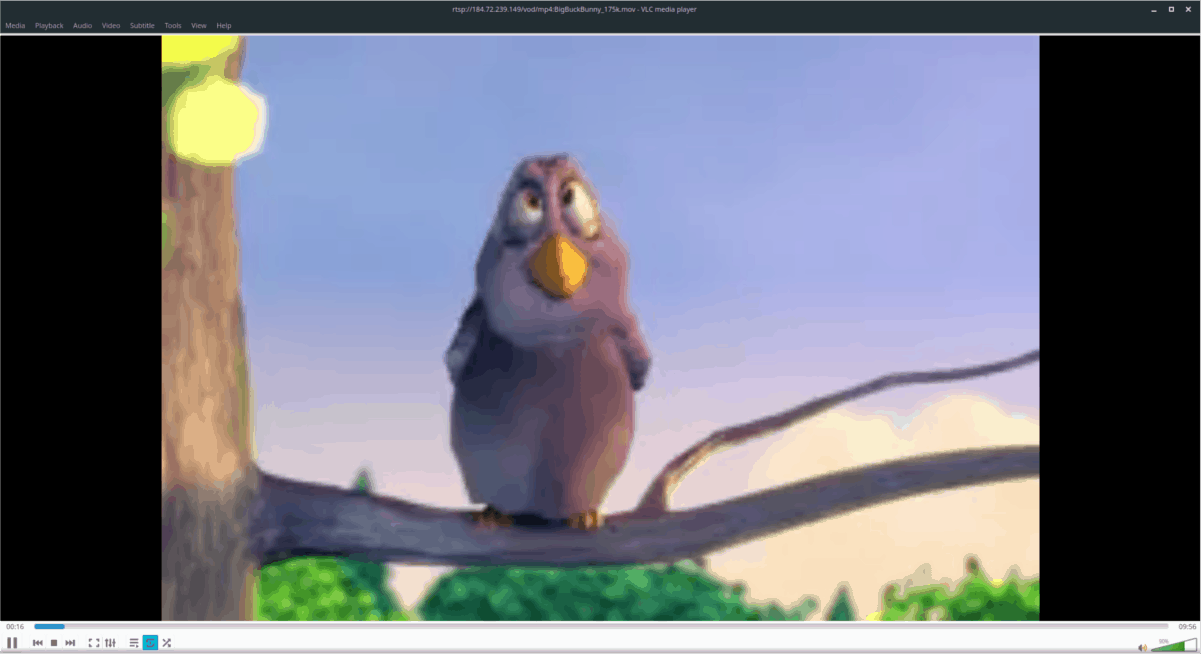
VLC के साथ लाइव स्ट्रीम रिकॉर्ड करें
क्या आप जानते हैं कि वीएलसी न केवल इंटरनेट लाइव स्ट्रीम खेल सकता है, बल्कि यह वास्तविक समय में आपके लिए उन्हें रिकॉर्ड कर सकता है। हां, वास्तव में, और यह वीएलसी मीडिया प्लेयर के "कन्वर्ट" फीचर के लिए सभी संभव धन्यवाद है।
लाइवस्ट्रीम रिकॉर्ड करने के लिए, "मीडिया" मेनू का चयन करें और "ओपन नेटवर्क स्ट्रीम" बटन पर क्लिक करें। फिर, बॉक्स में नेटवर्क स्ट्रीम URL पेस्ट करें।
प्ले बटन के बगल में नीचे तीर पर क्लिक करें और "कन्वर्ट" विकल्प चुनें।
"कन्वर्ट" का चयन करने के बाद, एक नई विंडो दिखाई देगी। इस विंडो में, "गंतव्य" अनुभाग देखें और "ब्राउज़ करें" बटन पर क्लिक करें।

फ़ाइल ब्राउज़र का उपयोग करके, स्ट्रीम को सहेजने के लिए एक स्थान के लिए ब्राउज़ करें। जैसा कि वीएलसी खेलता है, यह लगातार एक फाइल को लाइवस्ट्रीम रिकॉर्ड करेगा। रिकॉर्डिंग बंद करने के लिए, स्टॉप बटन पर क्लिक करें।













टिप्पणियाँ